Napraw błąd Minecrafta: nie udało się zapisać zrzutu pamięci w systemie Windows 10
Gry / / August 05, 2021
W tym samouczku sprawdzimy, jak naprawić błąd Minecrafta „Błąd zapisu zrzutu pamięci” Windows 10. Ta gra przetrwania w piaskownicy jest prawdopodobnie najlepiej sprzedającą się grą wideo wszechczasów. W blokowym, generowanym proceduralnie świecie 3D jest mnóstwo rzeczy, które możesz wypróbować. Cóż, większość z was może już być świadoma jego rozgrywki i funkcji, ale wielu z was może nie wiedzieć, jak radzić sobie z określonym rodzajem błędu.
Mówimy o błędzie Fail to Write Core Dump w Minecrafcie, z którym podobno mają do czynienia użytkownicy. Dlatego w tym przewodniku wymienimy różne poprawki związane z tym błędem. Nie ma na to uniwersalnego rozwiązania. Różne metody mogą działać dla różnych użytkowników, dlatego wypróbuj poniższe poprawki i sprawdź, która z nich działa za Ciebie.

Spis treści
-
1 Naprawiono błąd zapisu Core Dump Minecraft Error
- 1.1 Poprawka 1: Zaktualizuj kartę graficzną Intel
- 1.2 Poprawka 2: Włącz VSync i potrójne buforowanie (Nvidia)
- 1.3 Poprawka 3: Zainstaluj ponownie narzędzie AMD Catalyst
- 2 Wniosek
Naprawiono błąd zapisu Core Dump Minecraft Error
Może być wiele powodów, dla których napotykasz wspomniany błąd. Podczas gdy dla niektórych błąd może wynikać z karty graficznej Intel, dla innych błąd może być związany z kartą graficzną Nvidia lub AMD. Dlatego wydamy wszystkie instrukcje, które rozwiązują powyższe problemy i tym samym naprawią błąd Minecrafta „Failed to Write Core Dump” w systemie Windows 10. Zaczynajmy.
Poprawka 1: Zaktualizuj kartę graficzną Intel
W niektórych przypadkach błąd może być powiązany z plikiem Plik biblioteki Dynamic Link (ig9icd64.dll). Jest to ważny składnik karty graficznej Intel i należy do sterownika OpenGL dla akceleratora grafiki Intel. Aby to poprawić, może być konieczna aktualizacja karty graficznej do najnowszej wersji. Aby to zrobić, wykonaj poniższe czynności:
- Przede wszystkim udaj się do Asystent aktualizacji Intel witryny i kliknij Zaczynaj.
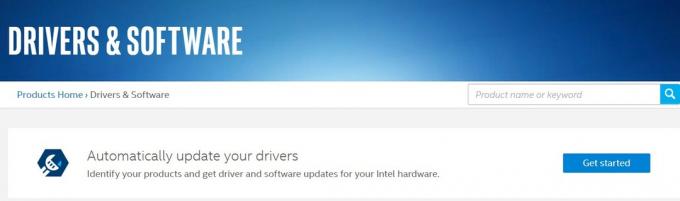
- Następnie kliknij plik Pobierz teraz i poczekaj na zakończenie procesu.
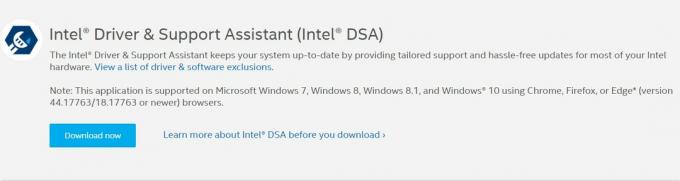
- Gdy to nastąpi, uruchom instalację i postępuj zgodnie z instrukcjami wyświetlanymi na ekranie, aby ukończyć kroki instalacji.
- Teraz, gdy tylko zaktualizujesz wszystkie ważne składniki sterownika grafiki Intel, uruchom ponownie komputer.
- Kiedy tak się stanie, uruchom grę Minecraft i sprawdź, czy błąd „Failed to Write Core Dump” został naprawiony, czy nie. Jeśli nie, wypróbuj następną metodę wymienioną poniżej.
Poprawka 2: Włącz VSync i potrójne buforowanie (Nvidia)
Jeśli używasz karty graficznej Nvidia, może się zdarzyć, że karta graficzna nie wymusza sektora potrójnego buforowania lub funkcja Vsync nie jest włączona. Możesz włączyć to samo w ustawieniach gry Minecraft, ale lepiej jest wypróbować to za pomocą menu ustawień Nvidia. Oto, jak można to zrobić:
- Kliknij pulpit prawym przyciskiem myszy i wybierz plik Panel sterowania Nvidia opcja.
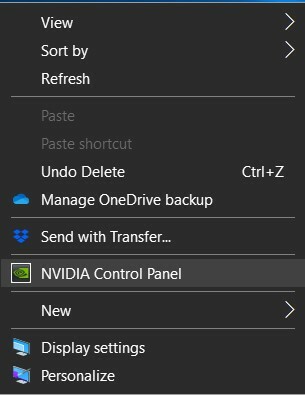
- Następnie z lewego paska menu przejdź do pliku Ustawienia 3D opcję i kliknij Zarządzaj ustawieniami 3D.
- Teraz z menu po prawej stronie przejdź do Ustawienia programów patka.
- W obszarze Wybierz program do dostosowania kliknij Dodaj. Następnie kliknij Przeglądaj i przejdź do lokalizacji, w której zainstalowałeś Javę. Wybierz javaw.exe plik z listy i kliknij Otwarty.
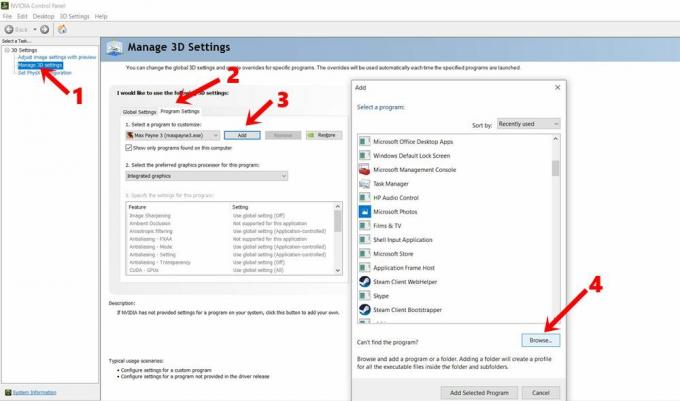
- Jeśli masz problem ze znalezieniem wspomnianego pliku, oto domyślna lokalizacja instalacji oprogramowania Java 6 i Java 7:
Java 7- C: / Program Files / Java / jre7 / bin / LUB C: / Program Files (x86) / Java / jre7 / bin /
Java 6 - C: / Program Files / Java / jre6 / bin / LUB C: / Program Files (x86) / Java / jre6 / bin / - Po wybraniu pliku Java przewiń i znajdź plik Synchronizacja pionowa. Wybierz plik iz menu w prawym dolnym rogu wybierz WŁ. Zrób to samo dla Potrójne buforowanie także.
- Gdy to zrobisz, kliknij Zastosuj, aby zapisać zmiany. Teraz zamknij okno dialogowe i uruchom grę. Sprawdź, czy błąd „Failed to Write Core Dump” w grze Minecraft został naprawiony, czy nie.
- Jeśli nadal napotykasz ten błąd, jest jeszcze jedna rzecz do wypróbowania, jak wspomniano poniżej.
Poprawka 3: Zainstaluj ponownie narzędzie AMD Catalyst
Jeśli używasz procesora graficznego AMD, jeden lub dwa jego pliki mogą być uszkodzone. Doprowadzi to do „Nie udało się zapisać zrzutu pamięci. Minizrzuty nie są domyślnie włączone w klienckich wersjach systemu Windows ”. A to z kolei może wywołać wspomniany błąd Minecrafta. Dlatego zaleca się ponowne zainstalowanie sterowników AMD na komputerze z systemem Windows 10. Oto jak można to zrobić:
- Udaj się do Panel sterowania i otwórz Program i funkcje menu. Możesz też zrobić to samo w oknie dialogowym Uruchom, wpisując appwiz.cpl.
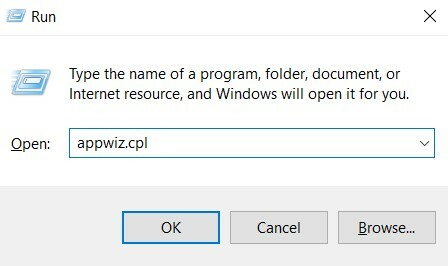
- Teraz w Odinstaluj lub zmień program, Wybierz Oprogramowanie AMD program i kliknij Odinstaluj.
- Po zakończeniu instalacji uruchom ponownie komputer. Teraz przejdź do trybu online i pobierz najnowszą wersję AMD Catalyst.
- Otwórz plik instalacyjny i postępuj zgodnie z instrukcjami wyświetlanymi na ekranie, aby zakończyć proces.
- Na koniec uruchom ponownie komputer i uruchom grę. Ten błąd powinien już zostać naprawiony.
Wniosek
Na tym kończymy przewodnik dotyczący sposobu naprawienia błędu „Failed to Write Core Dump” w grze Minecraft. Wspomnieliśmy o trzech różnych metodach naprawienia tego błędu. Informuj nas na bieżąco, któremu udało się rozwiązać ten problem. W tej notatce, oto kilka Porady i wskazówki dotyczące iPhone'a, Wskazówki i porady dotyczące komputera, i Wskazówki i porady dotyczące Androida które również powinieneś sprawdzić.



